
Perangkat lunak ini akan menjaga driver Anda tetap aktif dan berjalan, sehingga menjaga Anda tetap aman dari kesalahan umum komputer dan kegagalan perangkat keras. Periksa semua driver Anda sekarang dalam 3 langkah mudah:
- Unduh DriverFix (file unduhan terverifikasi).
- Klik Mulai Pindai untuk menemukan semua driver yang bermasalah.
- Klik Perbarui Driver untuk mendapatkan versi baru dan menghindari kegagalan fungsi sistem.
- DriverFix telah diunduh oleh 0 pembaca bulan ini.
Menyelaraskan kartrid printer diperlukan saat mengatakan Anda telah memasang kartrid baru atau jika printer sudah lama tidak digunakan. Gejala khas ketika Anda mengetahui ada yang salah dengan pelurusan kartrid saat hasil cetak menunjukkan garis bergerigi atau jika hasil cetak tidak sempurna, terutama di sepanjang tepinya.
Untungnya, mengatur semuanya di sini mudah karena hanya beberapa langkah sederhana yang diperlukan untuk memastikan kualitas cetak tepat pada saat Anda mencetak halaman apa pun. Namun, meskipun langkah dasarnya sama untuk hampir semua printer, mungkin ada beberapa langkah unik untuk setiap merek printer.
Berikut adalah langkah-langkah yang disebutkan untuk beberapa merek printer yang paling sering digunakan bernama HP, Canon, Epson, dan printer saudara.
Sebelum kita mulai, Anda juga akan melakukannya dengan baik untuk memastikan Anda memiliki perangkat lunak printer yang diperbarui untuk model tertentu yang diinstal pada PC Anda alih-alih hanya mengandalkan salah satu yang disertakan dengan Windows 10.
Juga, perangkat lunak printer biasanya disertakan dengan alat untuk menyelaraskan kartrid cetak meskipun disebutkan di bawah ini adalah cara yang lebih umum untuk melakukan hal yang sama dan sama-sama efektif dalam mencapai yang diinginkan hasil.
Bagaimana cara menyelaraskan kartrid cetak di Windows 10?
Pencetak HP
- Luncurkan Asisten Printer HP HP perangkat lunak; atau luncurkan aplikasi untuk printer yang diinstal pada perangkat Anda.
- Pilih Cetak & Pindai dan klik Rawat Printer Anda di bawah Mencetak
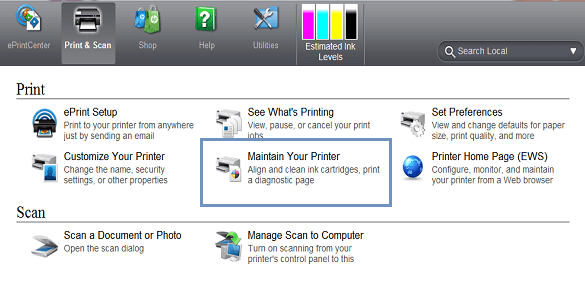
- Ini akan meluncurkan kotak peralatan windows yang berlaku untuk printer Anda.
- Dalam kotak peralatan jendela, pilih Layanan Perangkat Di sini Anda akan menemukan daftar opsi yang diperlukan untuk perawatan printer.
- Klik Sejajarkan Kartrid Tinta dan ikuti petunjuk di layar.
Proses ini juga memerlukan pencetakan halaman uji, jadi pastikan printer sudah siap dan baki diisi dengan kertas yang cukup. Selain itu, dalam kasus ekstrem, Anda mungkin harus melakukan proses penyelarasan beberapa kali hingga kualitas cetak optimal tercapai.
Selain itu, proses manual akan melibatkan pencetakan halaman uji yang terdiri dari garis horizontal atau vertikal atau kombinasi keduanya. Anda kemudian akan diminta untuk memasukkan jumlah baris yang diperlukan sistem untuk menyelaraskan kepala cetak yang sesuai.
printer canon
- Luncurkan Lari kotak dialog. Ini dapat dilakukan dengan menekan dan menahan tombol Windows + R tombol atau hanya mengetik Lari dalam Cortana kotak pencarian dan memilih Lari aplikasi dari hasil pencarian yang ditampilkan.
- Dalam Lari kotak dialog, ketik Kontrol Printer dan pukul baik.
- Pilih printer yang diinstal pada perangkat Anda atau yang bermasalah. Klik kanan di atasnya dan pilih Preferensi Pencetakan.
- Dalam Preferensi Pencetakan jendela, pilih Tab perawatan > Pengaturan Kustom.
- Pilih Sejajarkan kepala secara manual jika Anda ingin melakukan proses manual atau membatalkan pilihan jika Anda ingin itu dilakukan secara otomatis.
- Klik Baik dan ikuti petunjuk di layar dalam kedua kasus tersebut.
Seperti yang telah dinyatakan sebelumnya, akan ada halaman uji dengan beberapa pola yang dicetak. Anda kemudian akan diminta untuk menghitung garis vertikal atau horizontal atau keduanya dan memasukkan kombinasi terbaik di jendela lain yang muncul. Perangkat lunak akan melakukan penyesuaian pada pengaturan menggunakan info yang Anda berikan.
printer epson
- Luncurkan Lari kotak dialog seperti sebelumnya.
- Tipe Kontrol Printer dan klik baik.
- Dalam Perangkat dan Printer halaman yang terbuka, klik kanan pada Epson printer yang ingin Anda atur perataannya dengan benar dan pilih Preferensi Pencetakan.
- Di jendela yang terbuka, klik pada Pemeliharaan
- Klik Penjajaran Kepala Cetak.
- Ini meluncurkan Penjajaran Kepala Cetak kotak dialog. Ikuti petunjuk di layar untuk mengatur semuanya dengan benar.
pencetak saudara
- Meluncurkan Lari seperti sebelumnya dan ketik Kontrol Printer.
- Klik baik untuk meluncurkan Perangkat dan Printer
- Klik kanan di pencetak saudara yang membutuhkan kartrid printernya disetel kembali dan pilih Preferensi Pencetakan.
- Dalam Preferensi Pencetakan jendela, pilih fitur
- Klik Layanan Pencetak. Ini akan membuka Kotak Alat HP.
- Dalam kotak peralatan jendela, klik pada Sejajarkan Kartrid Cetak.
- Ikuti petunjuk di layar setelahnya.
Juga, seperti yang dinyatakan di atas, akan ada halaman uji yang dicetak dan Anda harus membuat input yang benar berdasarkan pencetakan halaman uji untuk menyelaraskan kartrid yang sesuai.
Jadi begitulah, panduan yang cukup komprehensif untuk menyelaraskan kartrid Anda untuk beberapa printer yang lebih terkenal.
Juga, berikut adalah beberapa topik terkait yang mungkin menarik bagi Anda.
- Perbaiki: Kesalahan "Printer membutuhkan intervensi pengguna" di Windows 10
- 6 perangkat lunak manajemen printer terbaik untuk mengoptimalkan kinerja
- Microsoft diam-diam menambahkan printer virtual ke OneNote
- Perbaiki: Masalah Canon PIXMA MP160 pada Windows 10


